我们知道现在电脑都可以通过快捷键选择U盘启动,不过一些新机型由于自带了win8、win10系统,开启了安全启动导致无法使用U盘启动,比如联想g500就不能通过F12等快捷键选择U盘启动,那么联想g500怎么设置U盘启动呢?由于g500笔记本预装win8系统,需要对BIOS进行修改,下面小编跟大家介绍联想g500笔记本设置USB启动的方法。
相关教程:
联想win8换win7安装教程
怎么用wepe装win10系统(uefi安装,支持大于4G镜像)
一、所需工具
1、lenovo G500笔记本电脑
2、启动U盘:
legacy模式:手动制作u盘启动盘方法
uefi模式:最新uefi版本u盘制作方法
二、联想g500设置U盘启动步骤如下:
1、重启联想g500笔记本后,尝试不停按F2或Fn+F2进入BIOS,如果不行则在关机状态下按下电源键旁边的一键恢复键NOVO键;

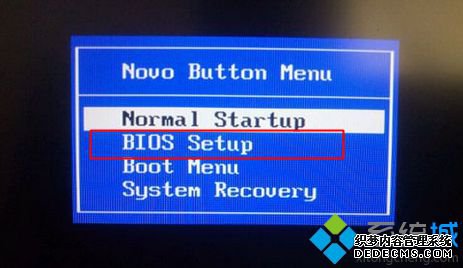
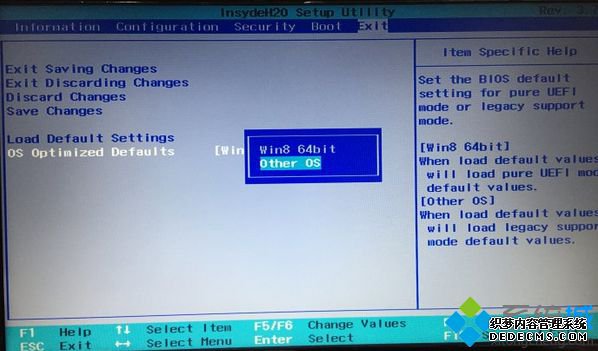
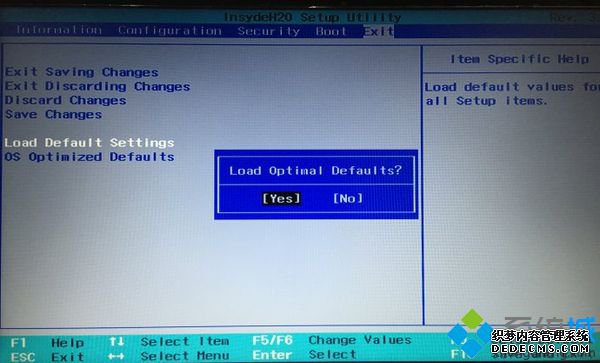
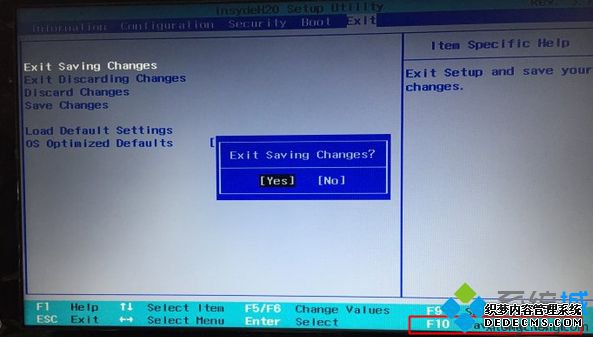
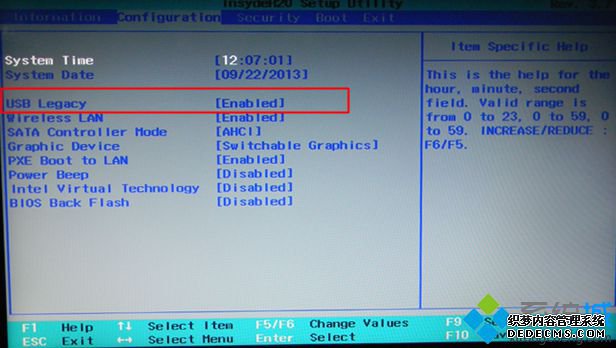
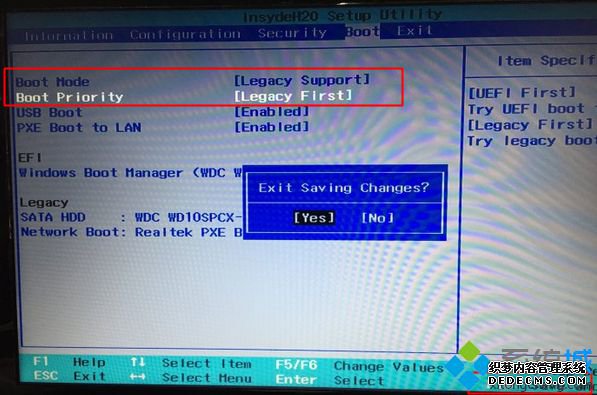
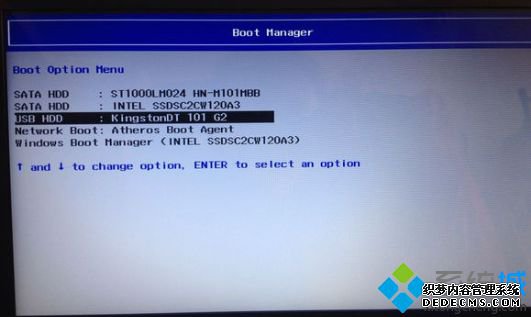
以上就是联想g500设置U盘启动的方法,大家需要通过上面的步骤进入BIOS进行一些修改,才能让g500从usb启动。
------相关信息------



